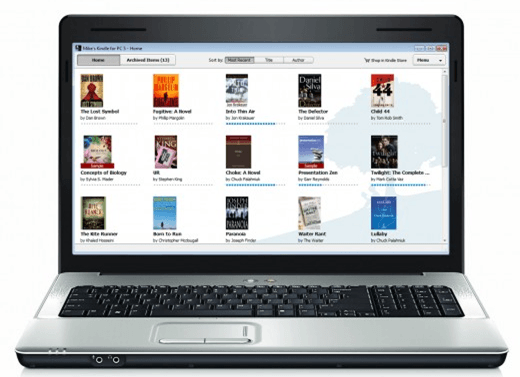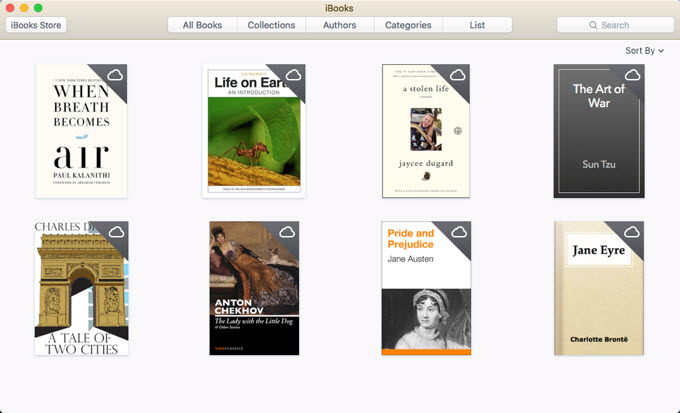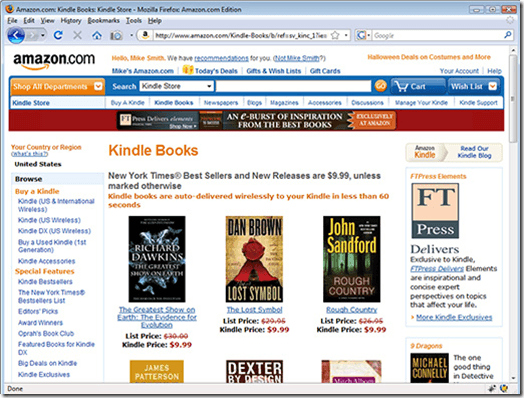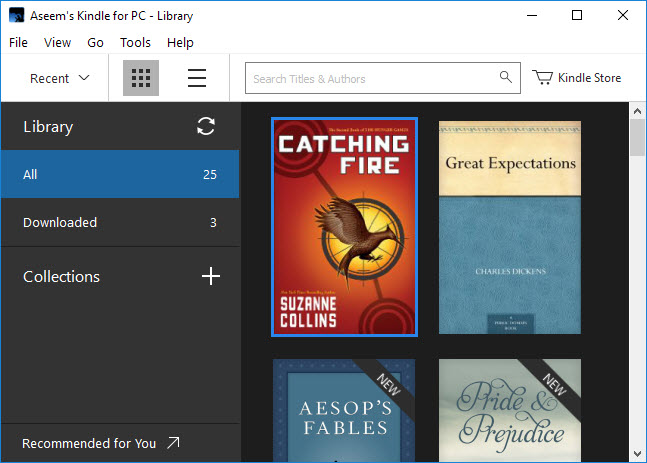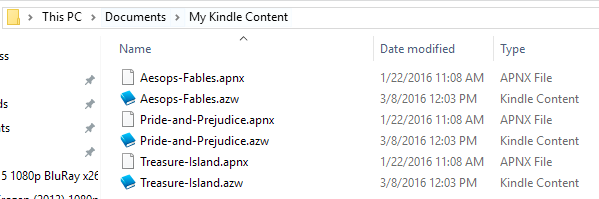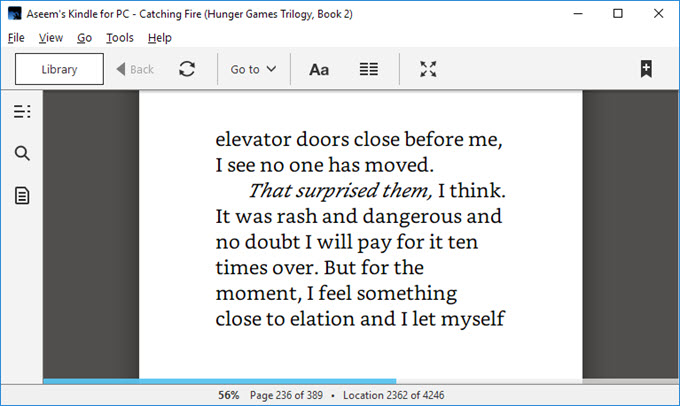Więc może Amazon Kindles i iPady to nie twoja sprawa? Jeśli jednak zabierzecie ze sobą laptopa do szkoły, pracy lub podczas podróży i chcecie trochę czasu na czytanie, możecie z łatwością zamienić laptopa, netbooka lub komputer w świetnego czytnika książek elektronicznych. Proces jest bardzo prosty i może dodać słodki interfejs do kolekcji do czytania, a nie do folderu z plikami PDF i Adobe Reader.
Inną zaletą korzystania z oprogramowania komputerowego, a nie tylko aplikacji na smartfonie jest możesz importować inne rodzaje treści do swojej kolekcji eBooków, poza zwykłymi książkami dostępnymi w dużych sklepach z e-bookami.
Krok 1 - pobierz eBook Oprogramowanie
Adobe Reader to świetna aplikacja do szybkiego i łatwego przeglądania plików PDF. Jednak nie oferuje najlepszego interfejsu do porządkowania kilku elementów, takich jak kolekcja eBooków. Możesz uzyskać prawdziwy czytnik eBooków na komputerze PC, dodając specjalne oprogramowanie eBook.
Jest kilka popularnych aplikacji do czytania książek elektronicznych, które powinny dobrze się sprawować: Aplikacja Barnes and Nobles Nook, Amazon Kindle na PC, Kaliber, iBooks i Mobipocket Reader Desktop. Wszystkie są świetnymi, darmowymi aplikacjami oferującymi różne interfejsy i funkcje.
iBooks jest instalowany ze wszystkimi urządzeniami Apple, więc jeśli jesteś na na tej platformie, nie ma problemu, aby po prostu użyć wbudowanego programu. Mobipocket Reader Desktop oferuje najwięcej personalizacji, ale nie był aktualizowany od 2008 roku. Aplikacja Amazon Kindle jest moją ulubioną, ponieważ tam kupuję większość moich książek. Ponadto każdy eBook pobrany z Internetu może być łatwo zaimportowany do aplikacji Kindle.
W tym samouczku będziemy demonstrować Amazon Kindle na PC, ponieważ używa on unikalnego formatu eBooków i jest bardzo prosty w użyciu. Oczywiście, jeśli posiadasz Nook, najlepszą aplikacją będzie prawdopodobnie aplikacja Nook, ale obsługuje ona tylko system Windows.
Po pobraniu uruchom instalator i zainstaluj Amazon Kindle na PC na swoim komputerze. Jeśli masz już konto Amazon i kupiłeś już wcześniej książki elektroniczne, możesz zarejestrować Kindle na PC i zaimportować książki, które wysyłasz z Amazon.
Krok 2 - Porządkowanie eBooków
Po zainstalowaniu Kindle na PC i przygotowaniu do pracy, kliknij dwukrotnie ikonę Kindle na PC, aby rozpocząć. Po uruchomieniu zauważysz, że Kindle na PC ma bardzo prosty interfejs. Zasadniczo istnieją dwa ekrany do wyboru: Wszystkiei Pobrane. Wszystkie książki, które już kupiłeś, pojawią się w Wszystko. Aby pobrać książkę z chmury, kliknij ją prawym przyciskiem myszy i wybierz Pobierz.
Przejdź do ścieżka Ten komputer & gt; Dokumenty & gt; Moja zawartość Kindle. Ten folder zawiera wszystkie e-booki do Kindle na PC. Jeśli masz jakieś eBooki w formacie MOBI na swoim komputerze, przeciągnij je do tego folderu i ponownie uruchom Kindle na PC. W takim przypadku książki elektroniczne powinny natychmiast pojawić się w bibliotece domowej.
Jeśli masz pliki PDF, po prostu kliknij Plik, a następnie Importuj plik PDF. Możesz także utworzyć kolekcje w aplikacji Kindle, aby uporządkować swoje książki.
Krok 3 - czytanie e-booków
Powinieneś już być zadowolony z czytania książek . Kliknij dwukrotnie swój eBook, aby go otworzyć. Użyj klawiszy strzałek , aby przełączyć na różne strony. Pamiętaj też, że możesz użyć przycisku Widok, aby zmienić rozmiar czcionki.
Możesz także przejść do określonych rozdziałów i lokalizacji za pomocą przycisku Przejdź do. Możesz zmienić rozmiar tekstu, dodać notatki, podzielić tekst na wiele kolumn, dodać zakładki, itp.
Każdy program ma swoje własne plusy i minusy, ale ten, którego używasz, może być określony przez sklep, którego używałeś podczas kupowania e-booków. Wszystkie programy synchronizują Twoją ostatnią przeczytaną stronę na różnych urządzeniach, dzięki czemu możesz łatwo odebrać to samo miejsce na telefonie lub tablecie. Ciesz się!